三星S4获取root权限失败怎么办?详细解决步骤有哪些?
三星S4作为一款经典的安卓机型,至今仍有不少用户在使用,获取root权限可以解锁更多系统功能,如卸载预装软件、刷入自定义ROM等,但过程中可能会遇到失败的情况,若三星S4获取root权限失败,可从准备工作、失败原因排查、解决方法及后续操作等方面逐步排查解决。
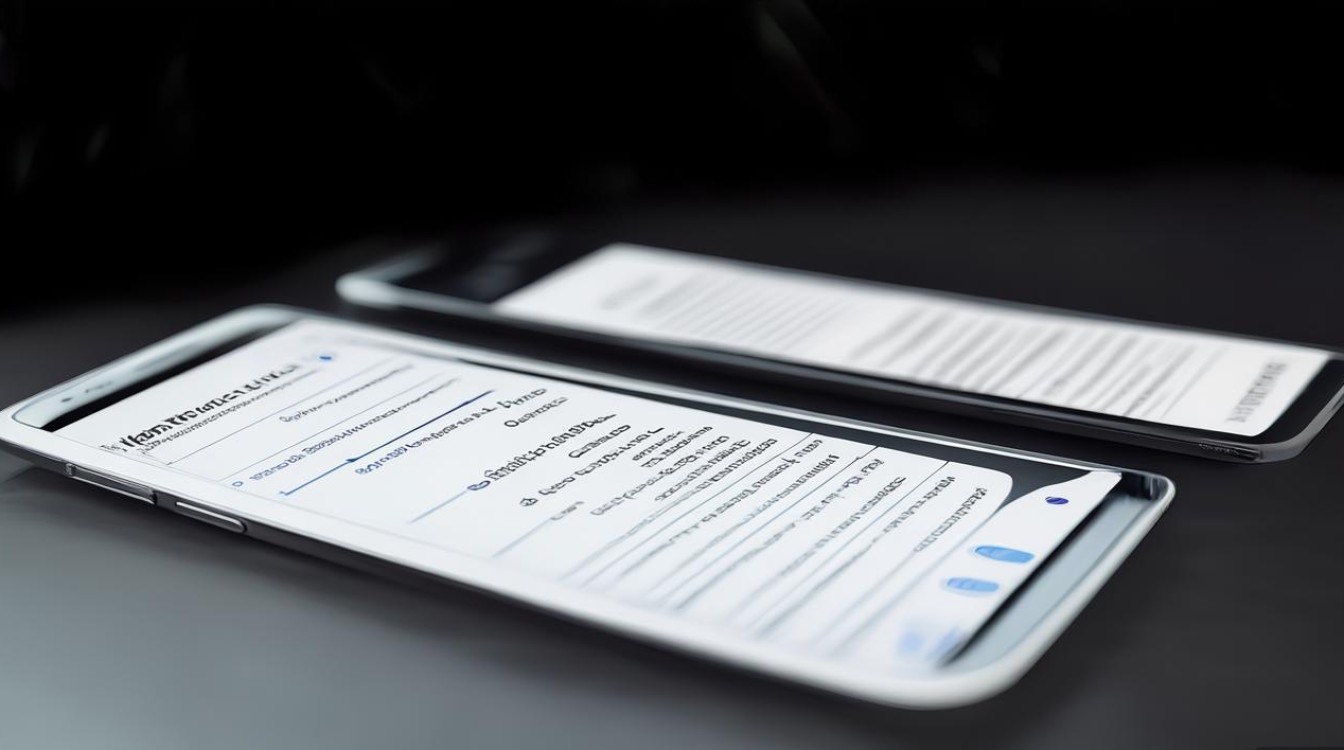
获取root权限前的必要准备
准备工作不足是导致root失败的主要原因之一,需确保以下步骤已完成:
- 备份重要数据:root过程可能导致数据丢失,需通过电脑或云服务备份联系人、短信、照片等关键信息。
- 检查设备型号与系统版本:不同型号的三星S4(如I9500、I9505等)和系统版本(如Android 4.2.2、4.4.2等)适用的root方法不同,需确认设备型号(设置-关于手机-型号号)和系统版本。
- 开启开发者选项与USB调试:进入设置-关于手机,连续点击“版本号”7次启用开发者选项,返回设置-开发者选项,开启“USB调试”模式。
- 充电与解锁Bootloader:确保电量高于50%,避免因断电导致变砖,部分机型需先解锁Bootloader(三星S4通常无需解锁,但需确认OEM解锁是否开启)。
- 选择合适的root工具:根据系统版本选择可靠的root工具,如KingRoot、Magisk、CF-Auto-Root等,避免使用来源不明的工具。
root权限失败的常见原因及排查
若root过程中提示失败,可先排查以下原因:
| 失败原因 | 具体表现 | 解决思路 |
|---|---|---|
| USB调试未开启 | 连接电脑后设备管理器中无法识别或提示“无法安装驱动” | 重新开启开发者选项中的USB调试,或更换USB线及接口尝试 |
| 系统版本不兼容 | 使用的root工具不支持当前系统版本(如Android 4.4以上版本使用旧版KingRoot) | 下载对应版本的root工具,或通过官方渠道升级/降级系统版本(需注意数据备份) |
| 设备驱动异常 | 电脑无法正确识别三星S4,导致root工具无法与设备通信 | 安装三星官方驱动(通过Samsung Smart Switch或官网下载),或通过360驱动大师等工具修复驱动 |
| 安全软件拦截 | 手机自带安全软件(如三星Knox)或第三方杀毒软件拦截root操作 | 临时关闭所有安全软件和防火墙,root成功后再重新开启 |
| Bootloader锁定 | 部分运营商定制机或系统更新后Bootloader被锁定,导致无法刷入recovery或root包 | 通过命令行(如Odin)确认Bootloader状态,部分机型需使用特定工具解锁(如三角拨号代码) |
| 工具版本问题 | 使用的root工具版本过旧或存在bug(如KingRoot早期版本对部分机型支持不佳) | 下载最新稳定版root工具,或尝试其他工具(如Magisk、SuperSU) |
root失败的解决方法
若确认以上原因后仍失败,可尝试以下方法:
更换root工具
不同工具对设备的适配性不同,若当前工具失败,可尝试其他方案:

- KingRoot:适合新手,一键root,但成功率受系统版本影响较大,若失败,可尝试PC版KingRoot(通过电脑连接手机操作)。
- Magisk:需先刷入第三方recovery(如TWRP),通过Magisk.zip包刷入root权限,优点是支持系统加密,且隐藏root效果较好,但操作较复杂。
- CF-Auto-Root:针对特定机型的一键root工具,通过Odin刷入,成功率较高,但会清除数据,需提前备份。
手动刷入第三方recovery
若无法通过工具直接root,可尝试手动刷入recovery后root:
- 下载对应机型的TWRP或ClockworkMod recovery(文件格式为.tar或.img)。
- 下载Odin刷机工具(版本3.09以上),将手机通过USB连接电脑,进入Download模式(关机后长按音量下+电源键+Home键)。
- 在Odin中勾选“AP”或“PIT”,选择下载的recovery文件,点击“Start”刷入。
- 刷入成功后,重启进入recovery模式(开机长按音量上+电源键),通过recovery刷入Magisk.zip或SuperSU.zip包。
处理Knox保护问题
部分三星S4搭载Knox安全机制,root后可能触发Knox Warranty Void(保修失效),若因Knox导致root失败,可尝试:
- 使用“Knox Removal”工具(需付费)或通过特定方法禁用Knox(风险较高,可能导致系统不稳定)。
- 在root前关闭Knox功能(设置-安全-Knox- Knox设置- Knox容器-停用)。
恢复出厂设置或刷机
若以上方法均无效,可能是系统文件损坏或定制系统限制:
- 恢复出厂设置:设置-备份和重置-恢复出厂设置(注意备份数据)。
- 刷入官方原厂包:通过Odin下载对应机型的官方固件(从SamMobile官网下载),刷机后重试root(刷机会清除数据,需提前备份)。
root失败的注意事项
- 避免重复操作:若root工具多次失败,不要频繁重复尝试,以免导致系统异常或bootloop(无限重启)。
- 备份数据:在刷机、恢复出厂设置等操作前,务必备份数据,防止数据丢失。
- 选择可靠工具:避免从非官方渠道下载root工具,携带病毒或恶意程序。
- 变砖处理:若root后无法开机(变砖),可通过Odin刷入官方固件救砖(需提前下载对应机型固件)。
相关问答FAQs
Q1:三星S4 root后无法开机怎么办?
A:可能是root过程中系统文件损坏导致bootloop(无限重启),解决方法:将手机进入Download模式,使用Odin刷入对应机型的官方固件(选择“AP”或“CP”文件),刷机后可恢复系统正常,若仍无法开机,可能需要更换存储芯片或送修。

Q2:root失败后手机出现卡顿或异常,如何解决?
A:root失败可能导致系统冲突或文件残留,可尝试通过恢复出厂设置清除异常数据(设置-恢复出厂设置),若无效,则需刷入官方固件恢复系统,检查是否因安全软件拦截或驱动问题导致root不完整,重新关闭安全软件并重试root。
版权声明:本文由环云手机汇 - 聚焦全球新机与行业动态!发布,如需转载请注明出处。












 冀ICP备2021017634号-5
冀ICP备2021017634号-5
 冀公网安备13062802000102号
冀公网安备13062802000102号